直せばまだ使える!
iPhone8のカメラがダメになってしまいました…
でも、もうすぐ機種代を払い終わるので、そのタイミングで格安SIMに変えようと思っています。
ここからが本番だぜ!
ドコモ ソフトバンク マイネオ ソフトバンク とMNPを繰り返してきた婿どの(mmukodono)です( •̀ .̫ •́ )✧
格安SIMのマイネオは大満足だったのですが、どうしても機種変更したかったので、ソフトバンクでお得な契約を見つけ、iPhone8を手に入れました。
もちろん機種代を払い終わったら、また格安SIMに戻るつもりです(`ω´)セツヤクセツヤク
カメラが故障してしまったとしても、まだまだ使わないと元を取れない!
というわけで、
iPhone8のバックカメラを自分で交換したお話です( ´_ゝ`)
- 準備が肝心
- 意外と簡単に修理出来たよ
- 民間の修理業者に頼むのも手
iPhone8を分解する準備
簡単に分解といっても、使用中のiPhoneですので、万が一でも失敗するわけにはいきません。
そこで、事前の準備、
特に道具はしっかり揃える必要があります!
【必要なものリスト】
- iPhone修理キット
- ドライヤー
- パーツを入れておくトレイ
- 交換用のカメラ
- 防水ブチルテープ
幸い、
iPhoneのリペアツールは友達が持っていたので、今回は借りることにしました(๑˃̵ᴗ˂̵)و
といっても、数百円の安いやつです。
結果から言うと、
安いやつで十分ですね!
ただ、1本だけうまく外れないネジがあったので婿どのは精密ドライバーも使いました。
これについては後ほど。
ドライヤーはディスプレイを外す際に必須。
本当はヒートガンという専門用具の方が◎。
防水仕様となったiPhone7以降、ディスプレイは防水テープでガチガチに固められているので、ドライヤーの熱で柔らかくする必要があります。
パーツを入れておくトレイについては、
極小パーツをなくさない為のものなので、そこら辺の箱で構いません。
防水テープには、修理後に防水性能を維持したい場合に必須です。
婿どのはそのうちまた分解するつもりなので、今回は省略しました(´ω`)
といっても、こちらも数百円。
とりあえず購入しておいても良いかもしれませんね。
iPhone8のバックカメラを入手する
では、実際にバックカメラを探してみます。
まずはお得意のebayを調査。
新品の物だと、送料込みで5000円弱くらいでした。
そんなにお得感を感じないので、他をあたってみます。
すると、
ヤフオク・メルカリ・ラクマで、iPhoneの中古パーツを出品している人がいたので、クーポン利用が可能なメルカリで購入しました!
中古でもジャンク品でなければいいやと(˘ω˘)
ちなみにメルカリは招待コードがあれば、300円分のポイントがもらえるそうですよ、奥さん。
招待コード【 HNCYZB 】
まずは構造を知るべし
さぉ、ついに道具が揃いました!
いざ、分解へ!
と、その前に…
中身の様子を理解しておくと、安心感を持って作業できますね!
今回のターゲットは右上のカメラ。
でも安全に作業する為には、バッテリーのコネクタを外し、ディスプレイも分離することを推奨します( •̀ .̫ •́ )✧
特に、iPhone8の右側の2ヶ所にあるディスプレイ配線に注意。
ディスプレイを剥がす際には、
配線を傷つけないよう気を付けましょう。
うまく外れないからといって、定規などの長い物を使うとその危険度は増します(・∀・)ヤヴァイ
さぁ、分解を始めよう!!
iPhone8を分解する
分解方法は【bunkai 】さんのページを見てお勉強しました!
まずはディスプレイを外すところからスタート!
ディスプレイを外す方法
まずはディスプレイ下のネジを2本外します。
星形の特殊ネジなので、いきなり専用工具が必要となります。
でも、工具があれば簡単に外せます( ´_ゝ`)
では、
ディスプレイを外していきますよ!
ちなみに、
ガラスフィルムを貼ったまま作業しましたが大丈夫でした♪
精密機械ですので、温め過ぎは故障の原因になります。
風量は弱くらいでもちゃんと温まるので、
1分も風を送れば充分だと思います(˘ω˘)
温まったところで、吸盤を取り付けます。
力任せに引っ張るのではなく、
ぐいっ、ぐいっ
と段階的に引っ張る方が失敗しないです。
かなり手強いと思いきや、意外と簡単に隙間が出来たので、すかさず爪を差し込みキープ!
その間に工具を用意して剥がしにかかります(๑˃̵ᴗ˂̵)و
少しずつ動かしては、ひねるようにして剥がしていきます。
缶切りのイメージでちょっとずつ!
でも最近、缶切り使わなくなりましたよね…
全体を剥がすことが出来たら、
注意すべき点が2つ。
- ディスプレイは左開きで
- 配線を外すまでは立て掛けておく
ディスプレイ配線は長さが短いので、180°まで開くことができません。
配線が切れてしまう可能性があるので、必ず何かに立て掛けて作業しましょう(・∀・)♪
婿どのはドライヤーに立てかけました。
ディスプレイ配線を取る
次に配線を外して、ディスプレイを分離します。
下部の配線のコネクター
4本のネジを外しますが、
長さが異なるので、パーツを入れておくトレイには、元の通りに置いておくことをオススメします。
カバーが外せたら、配線がつながっているコネクターを外していきます。
まずはバッテリーのコネクターから取り掛かります。
バッテリーからは常に電気が流れている状態なので、ショートなどを防ぐためにも、最初に外した方が良いですね(・∀・)♪
差し込んで、引っ掛けるだけで外せますので、無理やり力をかけるのはやめましょう!
次に、1つめのディスプレイコネクターです。
バッテリーのコネクターのすぐ隣。
外すと、下に2つめのコネクターが隠れていました(゜_゜)
こちらも簡単に外せます。
上部のコネクター
次に、上の配線を外していきます。
カバーを外し、またトレイにきちんと並べて保管しておきます。
カメラのコネクターと、ディスプレイのコネクターが現れるので、外していきます。
上部のディスプレイ配線は1本なので、こちらを外すとディスプレイの分離完了!
ひとまずこれで、配線を気にせず作業できるので安心です(˘ω˘)
カメラを外す方法
ついに今回の本丸。
カメラゾーンに突入します!
カメラのコネクターを外したら、
次はカメラが収められているカバーを外します。
カバーは普通のネジと特殊ネジの、2本で固定されていました。
この特殊ネジは、
さっき外したカバーを止めていたネジの台座となっています。
つまり、ネジ自体にネジ穴が切ってあるのです。
その為、ネジ頭が通常の形と違い、凹みがかなり浅くなっています。
修理キットのドライバーでは回すことができなかったので、自宅にあった精密ドライバーのマイナスを使って外しました。
このカバーが外れれば、あとは交換するだけ!
コネクターが外れていれば、カメラを外して替えるだけ。
その際、カメラのレンズに曇りなどないか確認しましょう!
また、
当然レンズを触らないように気を付けましょう!
ディスプレイを閉じてから気付いたのでは、心が折れちゃいますからね( ´Д`)=3
ちなみに、
婿どののiPhone8は、内部に水が侵入したことがあるので、基盤等をチェックしたところ、
カメラ周辺に青サビを発見。。。
そこら中に、水が侵入した跡が残っていたので、復活したのは奇跡だったのかもしれません。
水の侵入を許してしまった場合には、すぐにディスプレイを開けた方がいいですね。
コネクターを取り付けて閉じる
カメラをセットしたら、コネクターを取り付けていきます。
意外とここが難しい!
はじめは中々ハマらないかもしれませんが、焦らずに行いましょう。
場所が合えば、パチンとハマって気持ちいいです( ´_ゝ`)
と、その前に…
すべてのコネクターを取り付けたら、完全に閉める前に、一度電源が入るか確認しましょう。
カメラの異常がないかも確認。
特に問題がなければ、締め忘れたネジなど無いかを最終確認して、優しくディスプレイを閉じましょう。
こちらも、場所さえ合っていれば、
スッと入りますよ(๑˃̵ᴗ˂̵)و
作業時間とかかったコスト
かなり時間がかかると予想されたiPhone8のカメラ交換ですが、意外とスムーズに出来ました。
かかった時間は、
なんと45分 (゜_゜)
早くないですか?
素人でもこの程度で出来ました。
案ずるよりも産むが易しですね!
今回のコストは、メルカリで購入したパーツ代の3900円(1000ポイントキャッシュバック)のみです。
民間の修理業者の料金
アップルケアに入っていないので、事前に民間の修理業者の料金がいくら位なのか調べてみました。
例えばスマホスピタル新宿店だと、
バックカメラ交換修理 : 9,980円
(割り引き適用で8,780円)
所要時間 : 30分
自分で直すにしても、パーツ代が高く付きそうなら、安心料を加算して民間業者でも良いかもしれませんね。
iPhone8のカメラ交換まとめ
- 準備が肝心
- 意外と簡単に修理出来たよ
- 民間の修理業者に頼むのも手
個人的には、本当にスムーズに交換できたので、これからは自分で直そうと思いました!
次はバッテリー交換かな?
ちなみに、アップルケアよりもお得かもしれないモバイル保険![]() という保険がありました。
という保険がありました。
スマホやゲーム機も3台まで保証してくれるそうな(*´∀`*)スバラシイ
もし、何かの参考になれば♪
では!



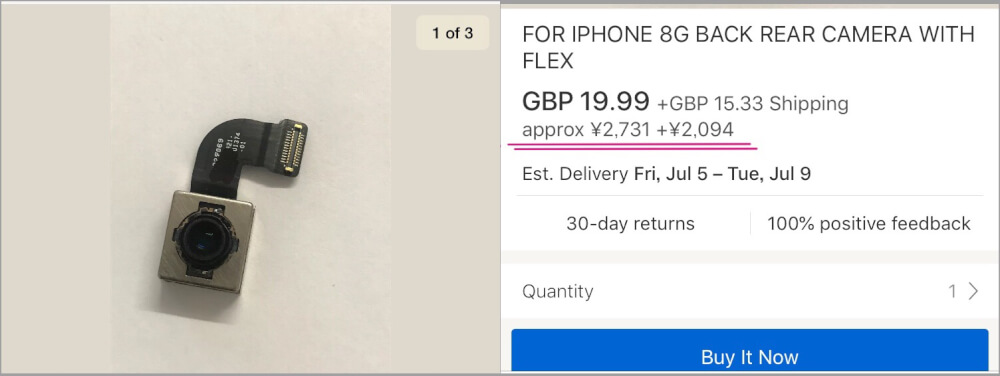
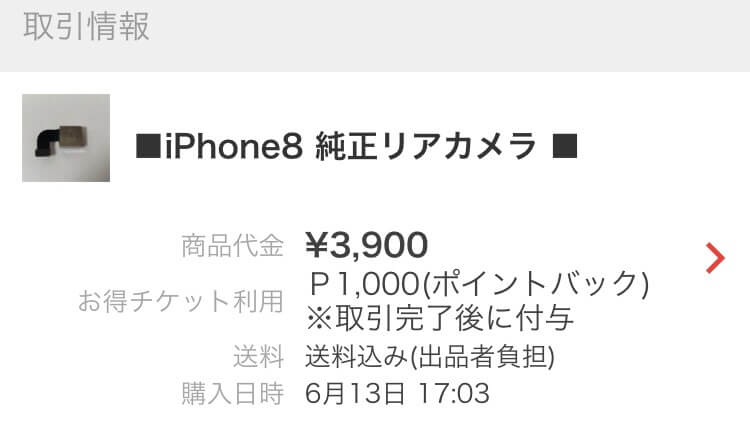

































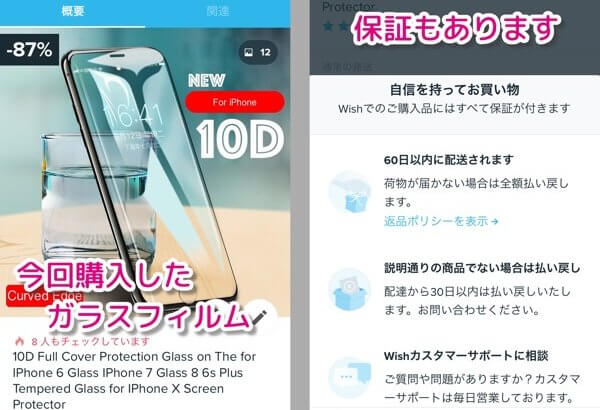












コメントを書く